WiFi显示已连接但无法上网怎么办?解决方法有哪些?
- 家电指南
- 2024-12-02
- 68
随着互联网的普及和无线网络的发展,WiFi已经成为我们生活中必不可少的一部分。然而,有时我们会遇到一种烦恼:虽然WiFi已连接上,但却无法正常上网。这种情况不仅让人困惑,还会影响我们的日常使用。为什么会出现这种问题?又该如何解决呢?本文将针对这一问题进行分析,并提供多种解决方案,帮助您快速恢复上网畅通。
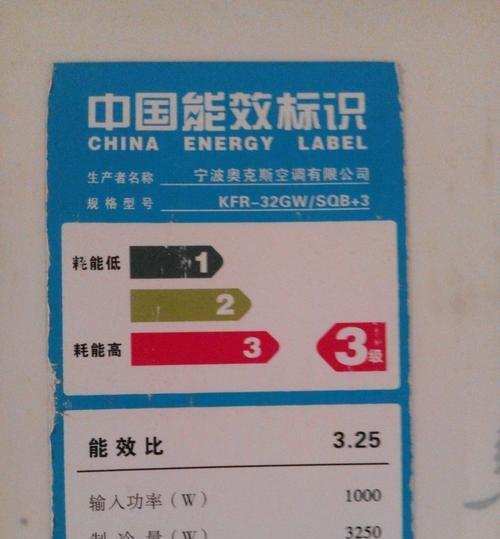
一:检查WiFi密码
如果您的WiFi连接成功却无法上网,首先要检查您输入的密码是否正确。密码错误是导致无法上网的常见原因之一。请确保您输入的密码与WiFi路由器设置的密码一致。
二:检查网络连接状态
除了密码错误外,还有可能是网络连接状态出现了问题。您可以通过打开“网络和Internet设置”查看当前的网络连接状态。如果显示“已连接,但无Internet访问”,则可以进行下一步的排查。

三:检查WiFi信号强度
WiFi信号强度不足也是导致无法上网的原因之一。请确保您与WiFi路由器的距离合适,并且没有遮挡物干扰。如果信号较弱,可以尝试将设备靠近路由器或者增加信号增强器来改善信号质量。
四:重启路由器和设备
有时候,路由器和设备长时间运行后会出现一些小故障,导致无法正常上网。这时候,您可以尝试先重启路由器,等待几分钟后再重启设备。这个简单的操作能够解决许多连接问题。
五:检查DNS设置
DNS(域名系统)是将域名转换为IP地址的服务,如果DNS设置出现问题,也会导致无法正常上网。您可以尝试更改为其他公共DNS服务器,例如Google的8.8.8.8和8.8.4.4,然后再尝试连接上网。
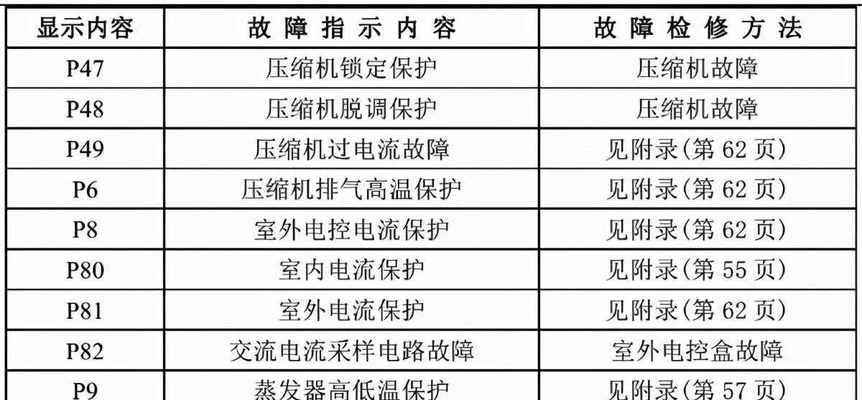
六:更新网络驱动程序
有时候,过时的网络驱动程序也可能导致WiFi连接问题。您可以去设备制造商的官方网站下载最新的网络驱动程序,并按照提示进行更新。
七:清除网络缓存
网络缓存文件积累过多也会导致WiFi连接问题。您可以打开命令提示符或终端,并输入命令"ipconfig/flushdns"清除DNS缓存,然后重新连接WiFi网络。
八:禁用防火墙和安全软件
有时候,防火墙和安全软件也会阻止设备与互联网的正常连接。您可以尝试将防火墙和安全软件暂时禁用,然后重新连接WiFi网络,查看是否解决了无法上网的问题。
九:使用网络故障排除工具
许多操作系统都提供了网络故障排除工具,可以帮助诊断和修复WiFi连接问题。您可以尝试使用这些工具来自动识别和解决问题。
十:联系网络服务提供商
如果您尝试了以上所有方法仍然无法解决WiFi连接问题,那么可能是网络服务提供商的问题。此时,您可以联系网络服务提供商的客服人员,向他们报告问题并请求帮助。
十一:检查设备MAC地址过滤
一些路由器可能设置了MAC地址过滤功能,限制了设备的连接。您可以在路由器设置中检查并确认是否添加了设备的MAC地址到允许列表中。
十二:重置路由器
如果所有尝试都无法解决WiFi连接问题,您可以考虑将路由器恢复到出厂设置。请注意,这将清除路由器上的所有自定义设置,请提前备份重要数据。
十三:更新路由器固件
有时候,路由器的固件可能存在一些漏洞或问题,导致无法正常连接WiFi。您可以去路由器制造商的官方网站查找并下载最新的固件版本,并按照说明进行升级。
十四:检查其他设备是否能够上网
如果您只有一个设备无法连接WiFi,而其他设备可以正常上网,那么问题可能出在设备本身。您可以尝试使用其他设备连接同一WiFi网络,确认是否也存在相同的问题。
十五:
WiFi连接成功却无法上网是一个常见但令人困扰的问题。本文针对这一问题提供了多种解决方法,包括检查WiFi密码、网络连接状态、信号强度、重启路由器和设备、DNS设置、网络驱动程序、网络缓存、防火墙和安全软件、网络故障排除工具、联系网络服务提供商、MAC地址过滤、重置路由器、更新固件以及检查其他设备等。希望这些方法能够帮助您快速解决WiFi连接问题,畅通无阻地上网畅游。
版权声明:本文内容由互联网用户自发贡献,该文观点仅代表作者本人。本站仅提供信息存储空间服务,不拥有所有权,不承担相关法律责任。如发现本站有涉嫌抄袭侵权/违法违规的内容, 请发送邮件至 3561739510@qq.com 举报,一经查实,本站将立刻删除。